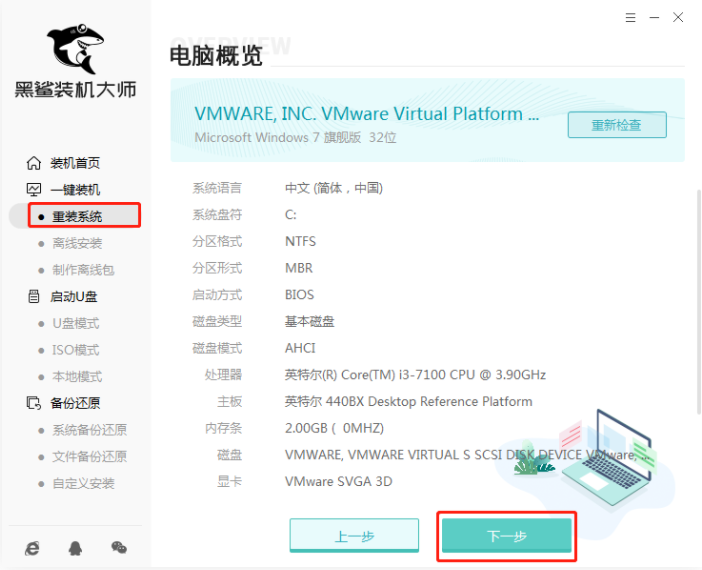
有很多网友想要重装win10系统,但是自己对于电脑重装不熟悉,不知道如何安装win10系统。我们可以采用最简单的一键重装系统方法来安装,常用的工具有小白一键重装,黑鲨一键装机等。下面就给大家演示下黑鲨一键装机系统win10教程。
具体的步骤如下:
1、打开黑鲨装机大师,直接在界面中选择“重装系统”进入。
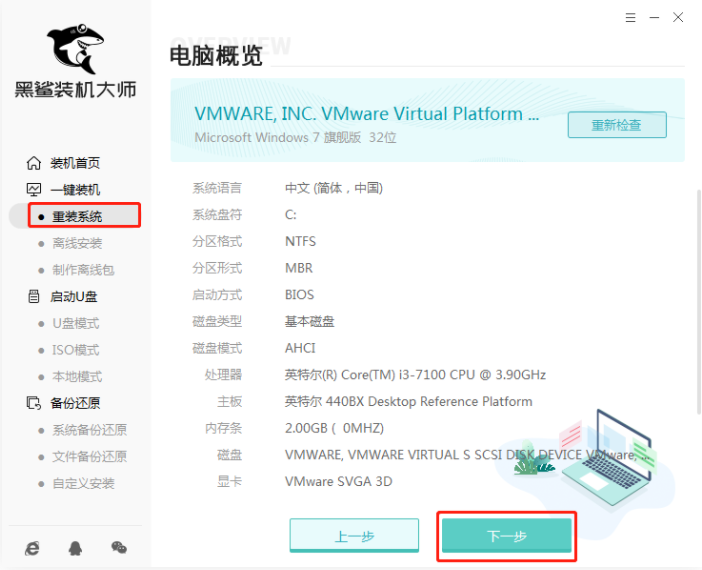
2、开始根据自己需要选择“windows10”文件进行下载安装。
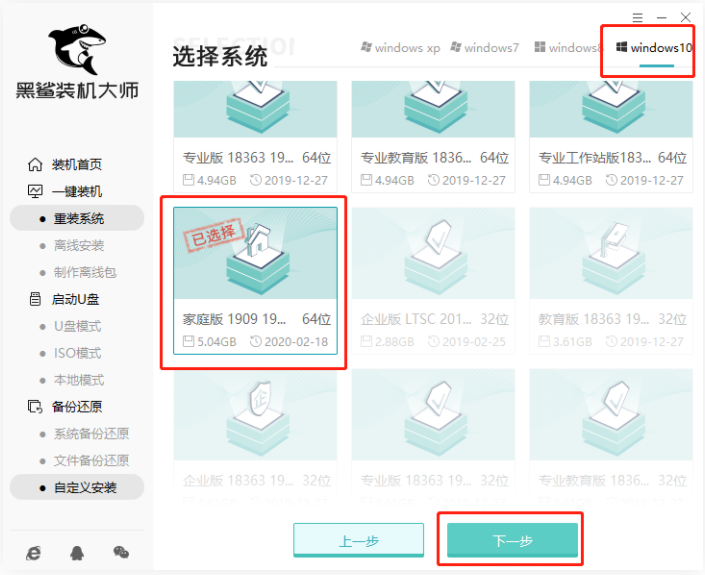
3、根据自己需要勾选常用的装机软件,以及重要的文件进行备份安装,以免数据丢失。之后“开始安装”系统。

4、黑鲨会自动下载win10系统文件,全程无需手动操作,最后点击“立即重启”。
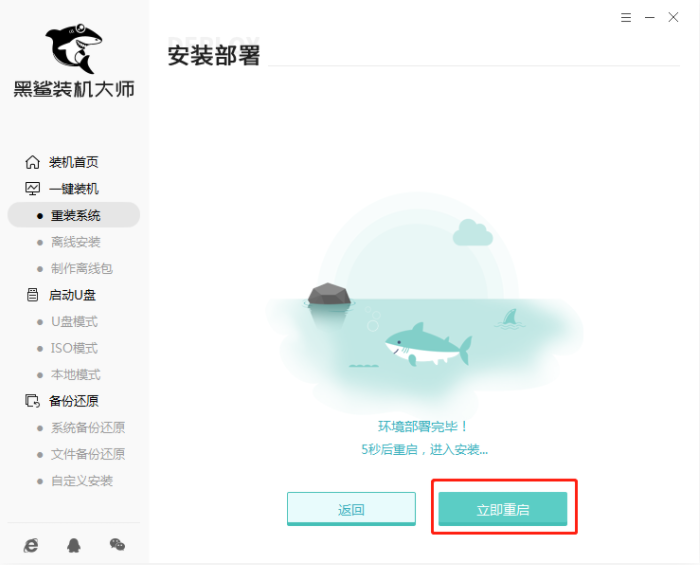
5、开始在界面中选择以下PE模式回车,黑鲨进入安装win10系统状态。
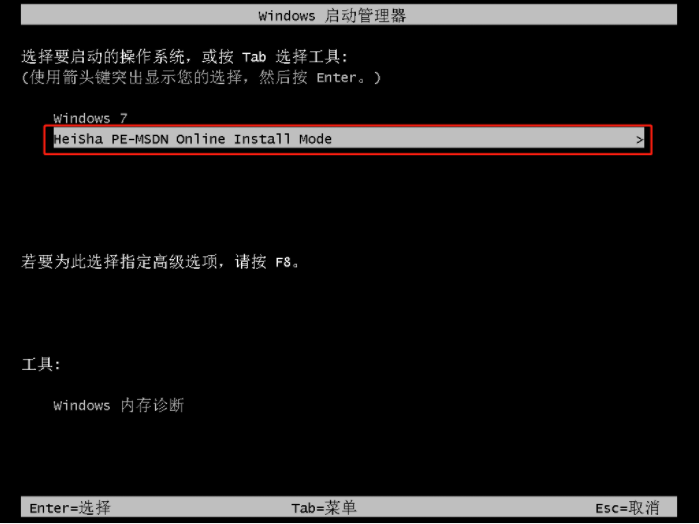
6、系统安装完成后“立即重启”电脑,经过多次重启部署安装,电脑进入重装完成的win10桌面。


以上便是黑鲨一键装机系统win10教程,感兴趣的小伙伴可以参照教程进行操作即可。




